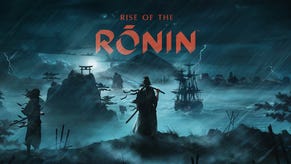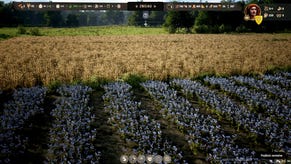PS4 - jak zgrać gameplay wideo i przenieś je na komputer
Poradnik dla PlayStation 4: Jak eksportować nagrane materiały wideo.
W PlayStation 4 nagrania wideo z rozgrywek z ostatnich 15 minut są na bieżąco i automatycznie rejestrowane. Po naciśnięciu przycisku Share na padzie, nagranie jest zapisywane jako klip wideo.
Można też wybrać własny początek i koniec nagrania. Na początku sceny, która ma być zapisana, należy dwukrotnie naciśnij przycisk Share i powtórzyć czynność na końcu. Limit nadal wynosi 15 minut.
Wciśnij szybko przycisk Share, aby dokonać konfiguracji działania przycisku. Następnie kliknij Options, aby przejść do menu, gdzie będziesz mógł dokonać konfiguracji. Możesz wybrać domyślny, standardowy sposób robienia screenów oraz zgrywania rozgrywki albo wybrać sposób określony jako „Łatwy”.
Wówczas szybkie naciśnięcie Share będzie zapisywało zrzut ekranu, a przytrzymanie uruchamiało menu aplikacji Share. Natomiast dwukrotne kliknięcie będzie oznaczało rozpoczęcie nagrywania maksymalnie 15-minutowego filmiku od danego momentu.
Istnieją dwa sposoby dzielenia się obrazkami i filmami. Pierwszy to przesłanie filmu do znajomych w sieciach społecznościowych Twitter i Facebook. Konta należy wcześniej powiązać z konsolą. Po wejściu do menu Share, wybieramy właściwą ikonę, a następnie wpisujemy opcjonalny komentarz i wybieramy opcję Prześlij.
Druga opcja do zapisanie filmu na urządzenie USB, np. pendrive, aby przenieść je na komputer - wymagana jest jednak aktualizacja systemu do wersji 1.70 (lub wyższa).
W menu głównym konsoli odszukaj kafelka Galeria zrzutów. Teraz masz do wyboru screeny i filmy, które możesz w prosty sposób zapisać na dysk USB. Wystarczy wejść w odpowiednią grę / zakładkę, najechać na dowolne wideo, a następnie wcisnąć Options na kontrolerze i z menu po prawej wybrać: Skopiuj na urządzenie pamięci masowej USB.
Teraz będziesz mógł wybrać wideo, a następnie skopiować je na USB. Znajdziesz je w odpowiednio utworzonym folderze na pendrive'ie.
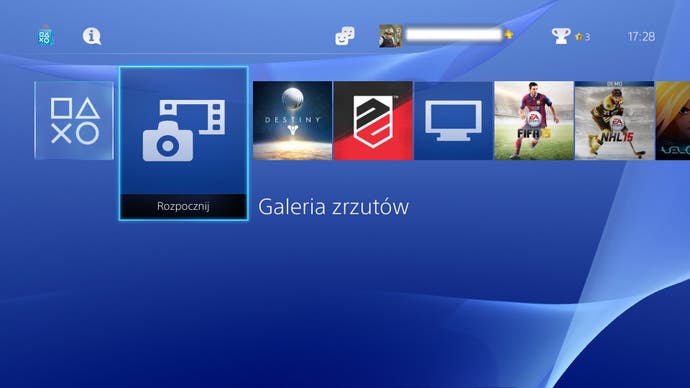
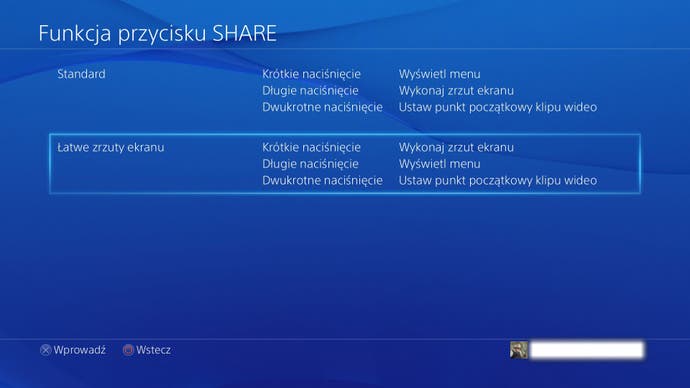
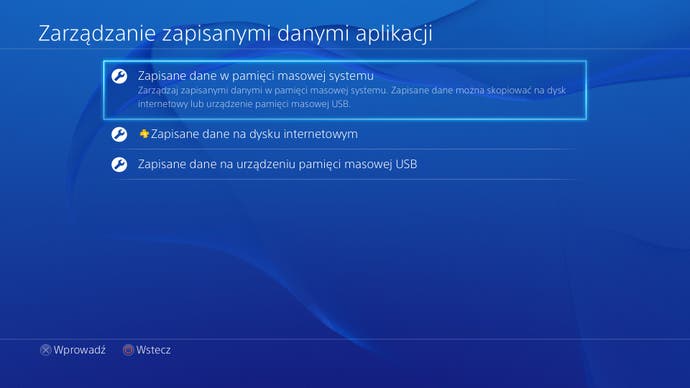
Powrót do spisu treści: PlayStation 4 - Poradnik dla gracza